輕鬆將 iTunes 播放清單匯入 Spotify 的 4 種方法
眾所周知,蘋果正在淘汰 iTunes,取而代之的是三個獨立的應用程式。您的 iTunes 媒體庫現在可在 Apple Music 應用程式、Apple TV 應用程式、Apple Books 應用程式和 Apple 播客應用程式中使用。但是,Apple Music 是一項基於訂閱的服務,您必須付費才能存取您的音樂。在這種情況下,我們大多數人都想切換到 Spotify,因為它提供免費套餐。
為了節省重建播放清單的時間,您可以 將 iTunes 播放列表導入 Spotify 註冊 Spotify 後。我可以將 iTunes 播放清單傳輸到 Spotify 嗎?是的。實際上,告訴你,匯出 iTunes 播放清單並將其匯入 Spotify 的過程可以透過一些工具的幫助來完成。嘗試一下!
內容指南 方法 1. 手動將 iTunes 播放清單匯入 Spotify方法 2. 透過 iTunes 將不受保護的 iTunes 播放清單匯入 Spotify方法 3. 透過 Apple Music Converter 將受保護的 iTunes 播放清單匯入 Spotify方法 4. 透過 TuneMyMusic 將 iTunes 播放清單匯入 Spotify總結
方法 1. 手動將 iTunes 播放清單匯入 Spotify
如何將播放清單從 iTunes 匯出到 Spotify?您可以手動分享 iTunes 透過建立 iTunes 庫 XML 檔案來使用 Spotify 播放清單。 iTunes 函式庫 XML 檔案可以儲存一些重要的 iTunes 資料庫資訊。它使導入媒體變得更加容易和快速。由於它以可讀的 XML 檔案格式保存,因此它與某些應用程式相容,例如 Spotify。在電腦上建立 iTunes 庫 XML 檔案時,Spotify 會自動讀取您的 iTunes 庫 XML 檔案並匯入所有 iTunes 播放清單。繼續閱讀,了解如何透過建立 iTunes 庫 XML 檔案將 iTunes 播放清單匯入 Spotify。
步驟二 在 Windows 或更舊的 Mac 電腦上啟動 iTunes。在 Windows 上,按一下編輯 > 選擇首選項。在 Mac 上,前往 iTunes 選單 > 選擇「偏好設定」。
步驟二 從 iTunes 偏好設定視窗中,選擇「進階」標籤。勾選「與其他應用程式共用 iTunes 庫 XML」旁邊的方塊,然後按一下「確定」儲存變更。
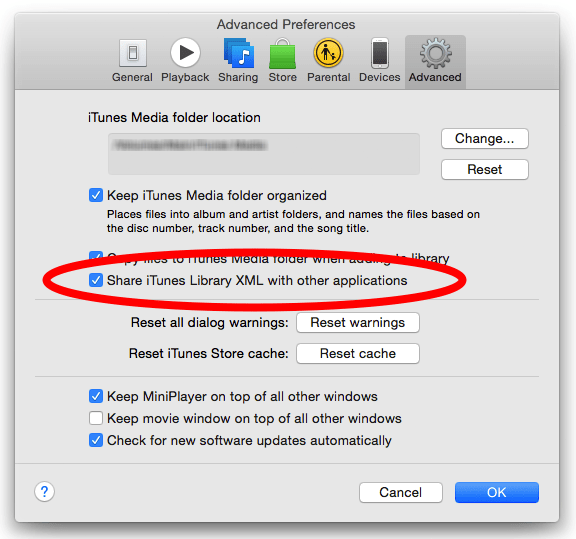
步驟二 在電腦上開啟 Spotify 應用程式並登入您的 Spotify 帳戶。點擊您的個人資料圖片,然後從下拉式選單中選擇“設定”。向下捲動直到看到“顯示歌曲來自”。打開該部分下的“iTunes”。
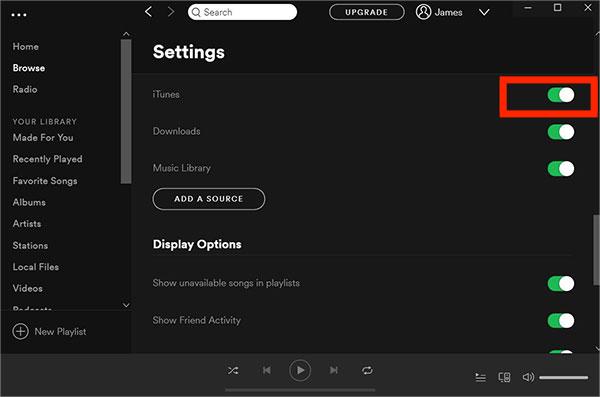
如果 Spotify 在創建 iTunes 庫 XML 文件後沒有自動加載完整的 iTunes 播放列表,則可能是某些音樂未找到、未包含在庫中,或者音樂資料出現了其他問題。如果您想完整匯出iTunes音樂播放列表,可以參考下面的其他方法。
方法 2. 透過 iTunes 將不受保護的 iTunes 播放清單匯入 Spotify
Spotify 允許使用者上傳本機音樂檔案。因此,您可以下載 iTunes 播放清單並將其上傳到 Spotify。但你必須知道的一件事是,你在 2009 年之後購買的 iTunes 音樂是 DRM-免費的M4P文件,Spotify僅支援MP3、MP4或FLAC本地文件。若要將 iTunes 播放清單匯入 Spotify,您必須先將播放清單轉換為 MP3、MP4 或 FLAC。幸運的是,iTunes 有一個內建的 MP3 編碼器,可讓您建立 MP3 音樂檔案。這樣,您就可以在 Spotify 上新增並收聽 iTunes 播放清單。讓我們看看如何將 iTunes 本地音樂檔案上傳到 Spotify。
步驟二 首先啟動您的 iTunes 應用程式。在 Mac 上,前往 iTunes > 首選項 > 常規 > 匯入設定 > 選擇 MP3 編碼器。在 Windows 上,前往編輯 > 首選項 > 常規 > 匯入設置,然後選擇 MP3 編碼器作為匯入使用選項。然後選擇“確定”,然後再次選擇“確定”以返回您的庫。
步驟二 找到您要匯出的 iTunes 播放清單並點擊它。當您要轉換的歌曲突出顯示時,請點擊 iTunes 中的「檔案」功能表。按一下「轉換」(在某些舊版本的 iTunes 中,請尋找「建立新版本」)。按一下建立 MP3 版本。等待所有歌曲轉換為 MP3。新歌曲檔案將出現在您的資料庫中原始檔案旁邊。
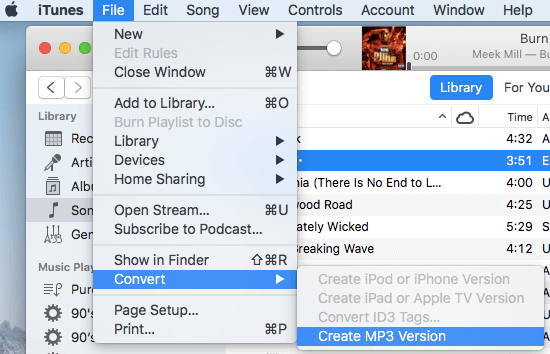
步驟二 現在您的電腦上已儲存了無 DRM 的 iTunes 播放清單。開啟 Spotify 桌面應用程式。導航至“設定”>“顯示來自的歌曲”。若要將 iTunes 播放清單作為本機檔案新增至 Spotify,請按一下「顯示歌曲來源」下的「新增來源」按鈕。
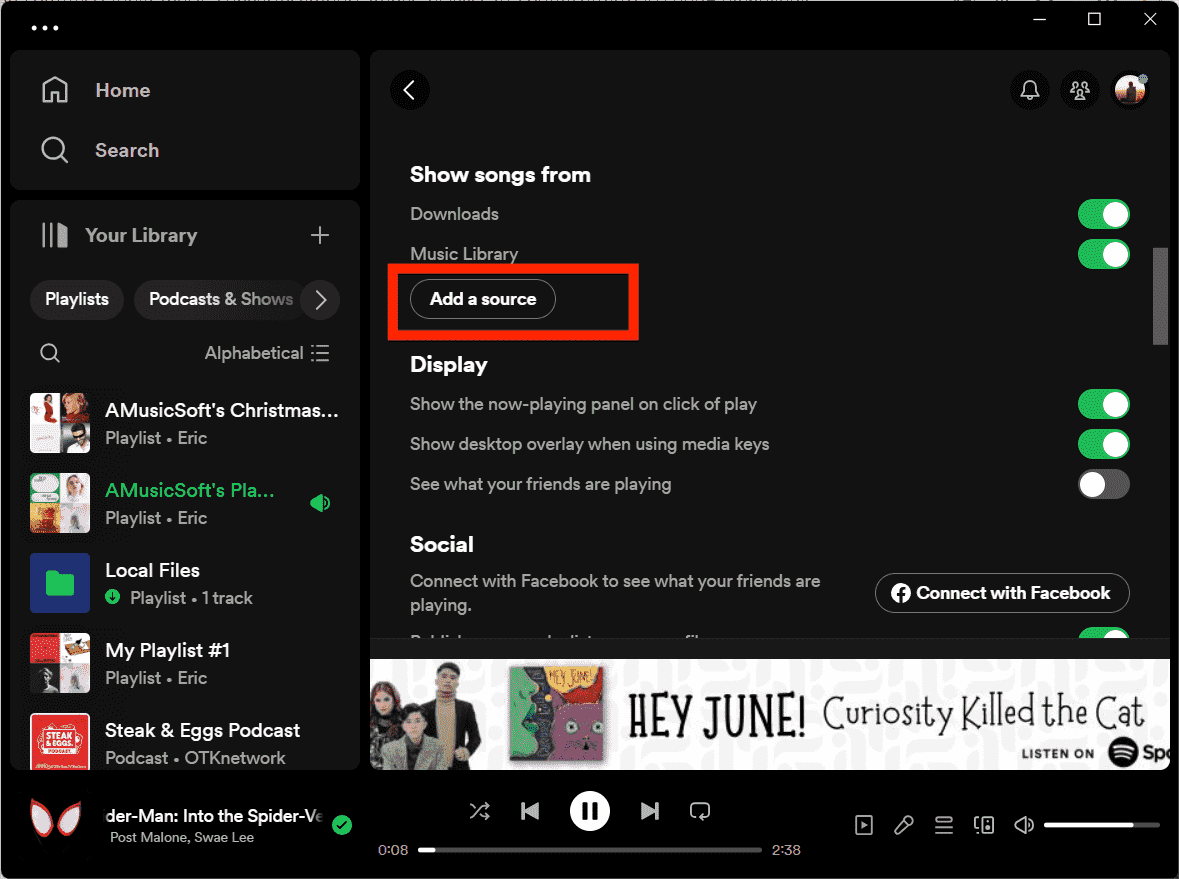
請記住,此方法僅適用於 2009 年之後購買的 iTunes 音樂檔案。 2003 年至 2009 年間購買的那些音樂曲目仍然是受 DRM 保護的 M4P 檔案。 Apple Music 的媒體內容也使用 DRM 技術。
您可能感興趣: 如何在 Windows/Mac 上免費將 M4P 轉換為 MP3
方法 3. 透過 Apple Music Converter 將受保護的 iTunes 播放清單匯入 Spotify
如果音訊檔案受 DRM 保護,如何將 iTunes 播放清單匯入 Spotify?顯然,您無法再直接使用 iTunes 建立包含受 DRM 保護的檔案的 MP3 播放清單。如何轉換 Apple Music 或 iTunes 保護的 M4P 文件 免費 MP3 嗎?最簡單的方法是使用 AMusicSoft Apple 音樂轉換器。 AMusicSoft 可以毫不費力地 從Apple Music刪除DRM保護 以及來自 iTunes Store 的歌曲,同時保持無損音質。不受 DRM 限制,您可以將音樂轉換為 MP3、MP4、AAC、M4A、FLAC、WAV 或其他主流格式文件,速度提高 5 倍。轉換完成後,AMusicSoft 軟體還將保留下載的所有音樂元資料和 ID3 標籤,包括標題、藝術家、曲目 ID 和專輯封面。有了這些訊息,您可以輕鬆管理您的音樂下載集。
使用 AMusicSoft Apple Music Converter 從 Apple Music 和 iTunes 取得無 DRM 的歌曲和播放清單!點擊免費下載按鈕在 WIndows/Mac 電腦上下載 AMusicSoft Apple Music Converter!
將無 DRM 的 iTunes 播放清單下載到 Spotify
步驟二 若要從 iTunes 或 Apple Music 移除 DRM,請開啟 AMusicSoft 軟體,進入內建網路播放器,然後使用您的 Apple ID 登入。然後您可以搜尋要刪除 DRM 的 Apple Music 歌曲。只需將它們拖曳到「+」按鈕,軟體就會從 Apple Music 取得資料。

步驟二 若要將播放清單匯入 Spotify,請按一下「輸出格式」下拉式列表,選擇 MP3 作為輸出格式,並根據您的要求選擇資料夾。

步驟二 點選“轉換”按鈕。 AMusicSoft Apple Music Converter 將協助您以 5 倍的速度批次轉換 iTunes 歌曲,從而立即刪除 DRM 保護。

步驟二 等待一段時間,直到該過程完成。若要儲存結果,請造訪「已完成」部分並檢查是否有可供下載的曲目。現在您的歌曲不受 DRM 保護,這意味著您可以將它們傳輸到 Spotify。

步驟二 開啟 Spotify 桌面應用程式。導航至“設定”>“顯示來自的歌曲”。若要將 iTunes 播放清單作為本機檔案新增至 Spotify,請按一下「顯示歌曲來源」下的「新增來源」按鈕。然後會彈出一個窗口,您可以選擇儲存轉換的 iTunes 檔案的資料夾,然後按一下「確定」匯入檔案。匯入完成後,您可以找到這些iTunes文件,您可以點擊左側欄的「本機文件」。

方法 4. 透過 TuneMyMusic 將 iTunes 播放清單匯入 Spotify
如何在不安裝任何應用程式的情況下將 iTunes 播放清單匯入 Spotify?您還可以尋找一些免費的線上工具來匯出您的音樂收藏。我們推薦使用的一款很棒的線上工具是 TuneMyMusic。這個工具在不同音樂服務之間傳輸音樂庫時非常熟練,包括 Spotify、TIDAL、Apple Music、YouTube、Amazon Music、Deezer 等等。現在,讓我們快速了解如何使用 TuneMyMusic 將 iTunes 播放清單傳輸到線上 Spotify。
步驟二 前往 TuneMyMusic 的官方網站並點擊「讓我們開始」按鈕。從來源選項中,選擇 iTunes 作為音樂來源。
步驟二 這裡有兩種導入音樂來源的方法。如果您選擇從 iTunes XML 匯入,則需要像我們在第 2 部分中所做的那樣建立 iTunes 庫 XML 檔案。您也可以複製 iTunes 播放清單 URL 並將其貼上到空白方塊中。然後點擊載入播放清單。
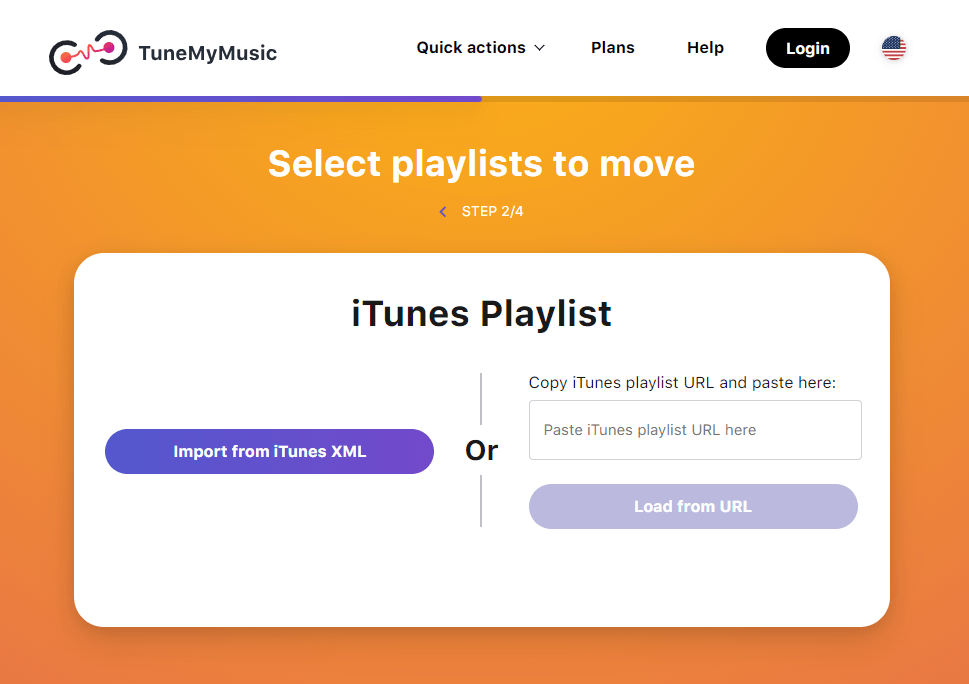
步驟二 現在是時候決定目的地了。在應用程式中選擇 Spotify 應用程式。確認轉移。完成後,iTunes 播放清單將保存到 Spotify 以便自由串流!
使用 Tune My Music 的免費計劃,您最多只能轉換 500 首曲目。 「調整我的音樂」上沒有自動同步。此外,如果您想將音樂檔案匯出到電腦上,Tune My Music 提供了 TXT 和 CSV 兩種選擇。要打破這些限制,您應該每月支付 4.5 美元。
相關話題: 如何將 iTunes 備份聯繫人導出到 CSV
總結
如何從 iTunes 播放清單製作 Spotify 播放清單?在本文中,我們根據您的需求分享了 4 種將 iTunes 播放清單匯入 Spotify 的方法。無論您選擇哪種方法,請確保正確完成步驟。這裡我們建議使用 AMusicSoft Apple 音樂轉換器 因為它使工作變得更容易。使用 AMusicSoft,您不僅可以將播放清單成功傳輸到 Spotify,還可以將它們移至任何媒體播放器以供離線收聽。
人們也讀
Robert Fabry 是一位熱心的部落客,也是一位熱衷於科技的愛好者,也許他可以透過分享一些技巧來感染你。他也對音樂充滿熱情,並為 AMusicSoft 撰寫過這些主題的文章。